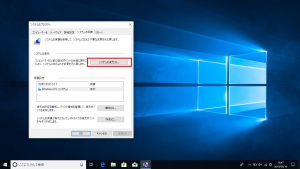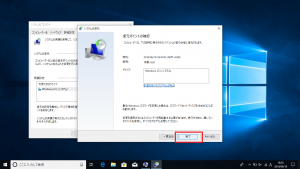システム復元の方法

前回、作成した復元ポイントを使って、今回はシステム復元する方法をご紹介します。
システム復元とは、システム変更で不具合が起こった際に復元ポイントから以前のパソコンの状態に戻す方法です。
個人データ(画像、文章のファイル)はそのまま残りますが、アプリケーションは復元ポイント作成時の状態に戻りますのでご注意ください。
②[復元ポイント]と入力し、[復元ポイントの作成]をクリック
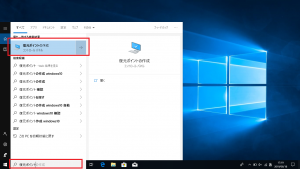
⑤時刻の一覧が表示されますので、不具合が起こる以前の日付をクリックして選択し、[次へ]をクリック
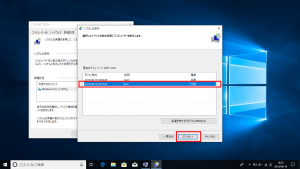
システム復元が開始されるので完了するまで待ちます。
⑧システム復元が完了したら、下記の画像のメッセージがでますので[閉じる]をクリック
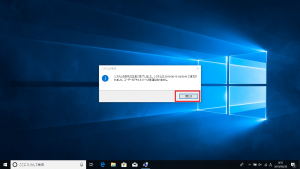
以上の操作で、システム復元することができます!
前回の復元ポイントの設定はシステム変更による不具合の対策として設定し、今回のシステム復元はもしシステム変更で不具合が起こってしまった場合に試してみてください。
次回もお楽しみに☆
担当:小笠原
関連記事
-
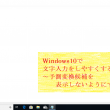
-
Windows10で文字入力をしやすくする方法~予測変換候補を表示しないようにする~
Windows10の初期設定では、予測変換機能がついており、何文字か入力すると、自動的に変換候補
-

-
【WPS Office】保存せずに終了したファイルを復元する方法
皆さんは、オフィスソフトを使用していて、「応答していません」となってしまったこと、ありませ
-

-
Webサイトをスタートにピン留めする方法①~Microsoft Edge~
今回から2回に分けてWebサイトをスタートメニューにピン留めする方法をご紹介していきます。
-

-
Windows10のちょっとだけ便利な機能③
Windows10(ウィンドウズテン)で、知っていたらちょっとだけ便利な機能をご紹介します
-

-
またPCがフリーズした!?原因と対処方法について
ワープロや表計算、インターネットなど、PCを使っていたら突然、「画面がフリーズ
-

-
「ファンクションキー」を使ってみよう!⑦【F11】キー
使いこなせると便利なファンクションキー。今回は【F11】キーの使い方をご紹介します。※注意
-

-
Windows10『フォト』で写真をインポートする方法
パソコンの便利な使い方の1つとして、スマホやデジカメに入っている音楽や写真のデータを取り込み
-

-
システムイメージを作っておけばもしもの時に安心
前回、リカバリーディスクの作成についてお話ししましたが、リカバリーディスクが作れないパソコン
-

-
Microsoftアカウントを使ってMicrosoft Officeをインストールしよう
普段何気なく使用しているMicrosoft Office(マイクロソフトオフィス)ですが、
-

-
Windows10でUSBメモリやCDの中身を開く方法③
2回にわたり、Windows10でUSBメモリやCDの中身を開く方法をご紹介してきましたが
- PREV
- 復元ポイントの作成方法
- NEXT
- Microsoft Edgeのタブに小さな画面が表示される